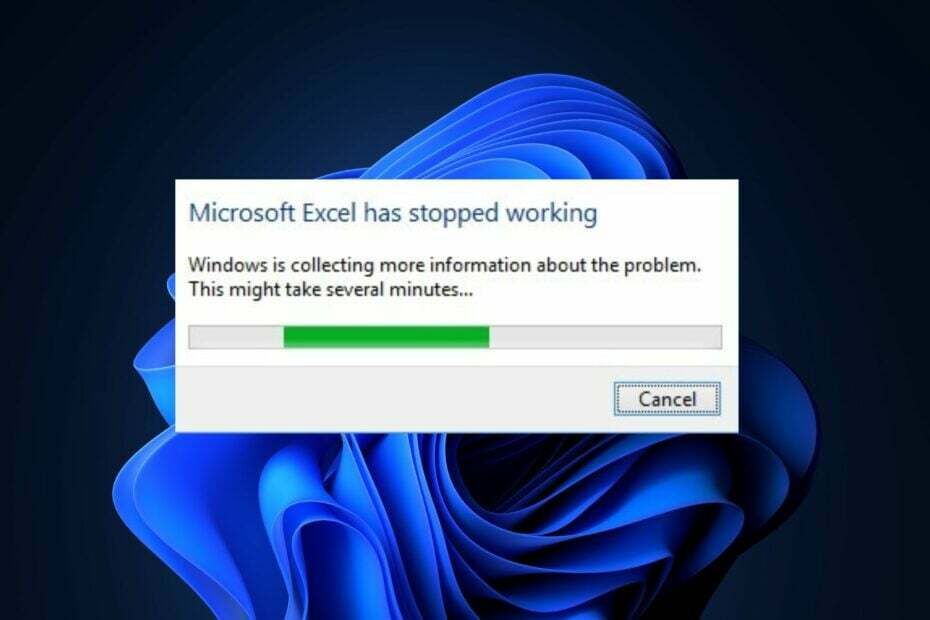Сигурна решења за нормално отварање ваших Екцел датотека
- Ако се ваше Екцел датотеке отварају у Нотепад-у, то може бити зато што су ваше подразумеване апликације погрешно подешене.
- Овај проблем можете да решите коришћењем опције Отвори са у Филе Екплорер-у.
- Поправка ваше инсталације система Оффице је још један начин да заувек решите овај проблем.
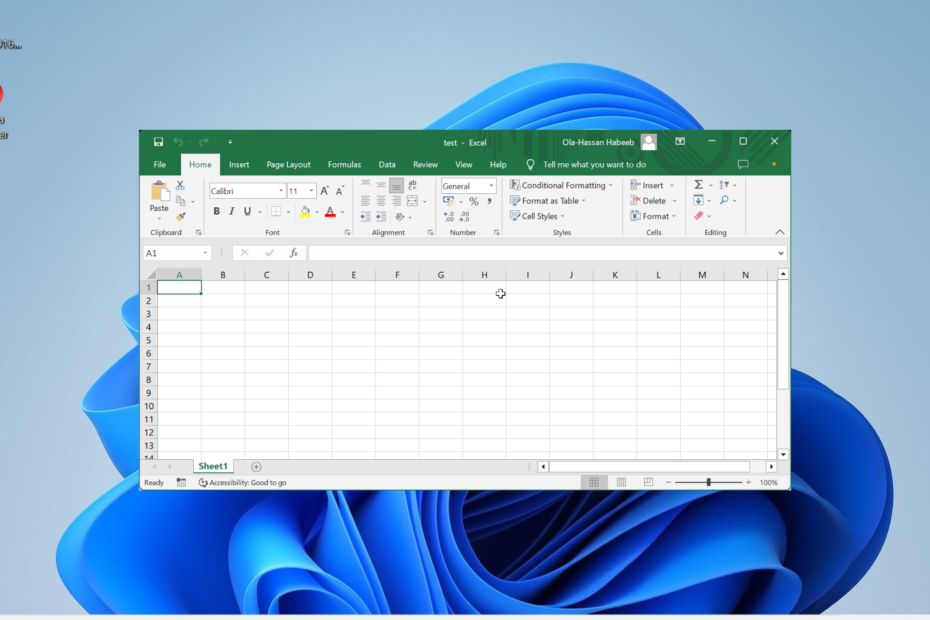
Мицрософт Екцел је једна од најчешће коришћених апликација од стране студената и компанија. Међутим, као и сваки други софтвер, понекад се корисници суочавају са проблемима, а неки се жале да се Екцел датотеке отварају у Нотепад-у.
Овај проблем може бити прилично фрустрирајући, јер чини ваш документ неповезаним. На срећу, постоје начини да се ово поправи Екцел проблем, а ми ћемо вам показати како то да урадите у овом свеобухватном водичу.
Зашто се моја Екцел датотека отвара у Нотепад-у?
Разлози због којих се Екцел датотеке отварају у Нотепад-у су у блиском кругу. Испод је неколико потенцијалних узрока проблема:
- Погрешна екстензија датотеке: Понекад овај проблем може бити узрокован погрешним екстензијама датотеке. Најлакши начин да то поправите је да промените екстензију у исправан формат.
- Неисправна инсталација Оффице: Понекад се ваше Екцел датотеке могу лоше понашати због тога проблеми са вашим Мицрософт Оффицеом инсталација. Решење за ово је поправка Мицрософт Оффице-а.
- Погрешна подразумевана апликација: Ако сте поставили погрешну подразумевану апликацију за датотеке компатибилне са Екцел-ом, разумљиво је да ћете доживети овај проблем. Морате да промените подразумевану апликацију на одговарајући начин да се ово поправи.
Како могу зауставити отварање мојих Екцел датотека у Нотепад-у?
1. Уместо тога користите опцију Отвори са
- Кликните десним тастером миша на датотеку коју желите да отворите и изаберите је Отвори са опција.
- Изаберите Екцел опција.

- Ако не можете да пронађете опцију Екцел, кликните Изаберите другу апликацију.
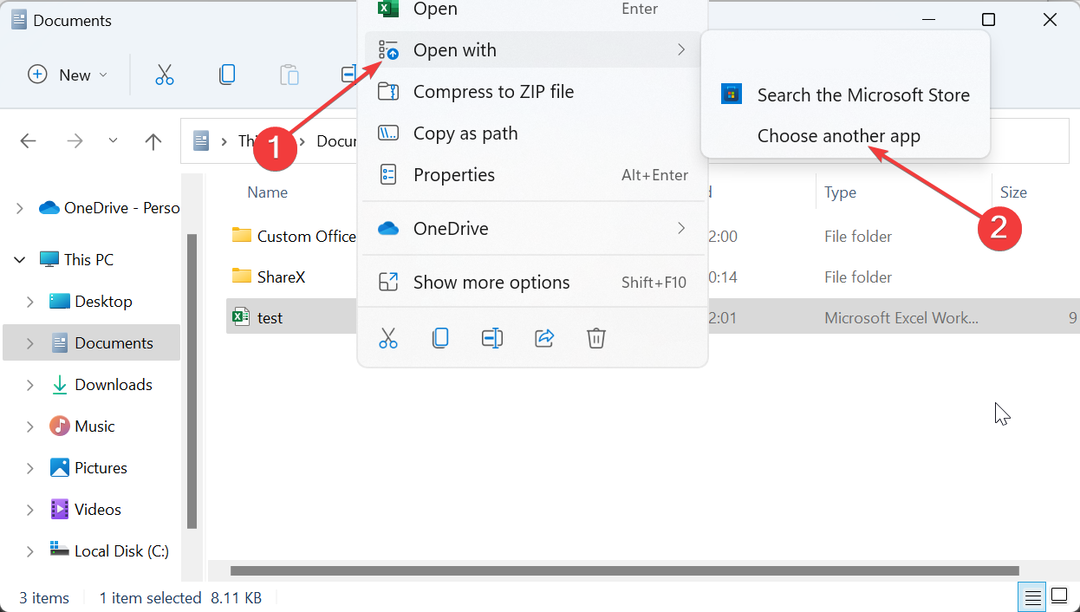
- На крају, изаберите Мицрософт Екцел.
Ако се Екцел датотеке отварају у Нотепад-у на Виндовс 10 или 11, потребно је да користите опцију Отвори са да бисте изабрали жељену апликацију. Овим уклањате игру погађања и отварате датотеку помоћу одговарајуће апликације.
2. Промените подешавања типова датотека
- притисните Виндовс тастер + И и изаберите Аппс опција у левом окну.
- Изаберите Подразумеване апликације опција.
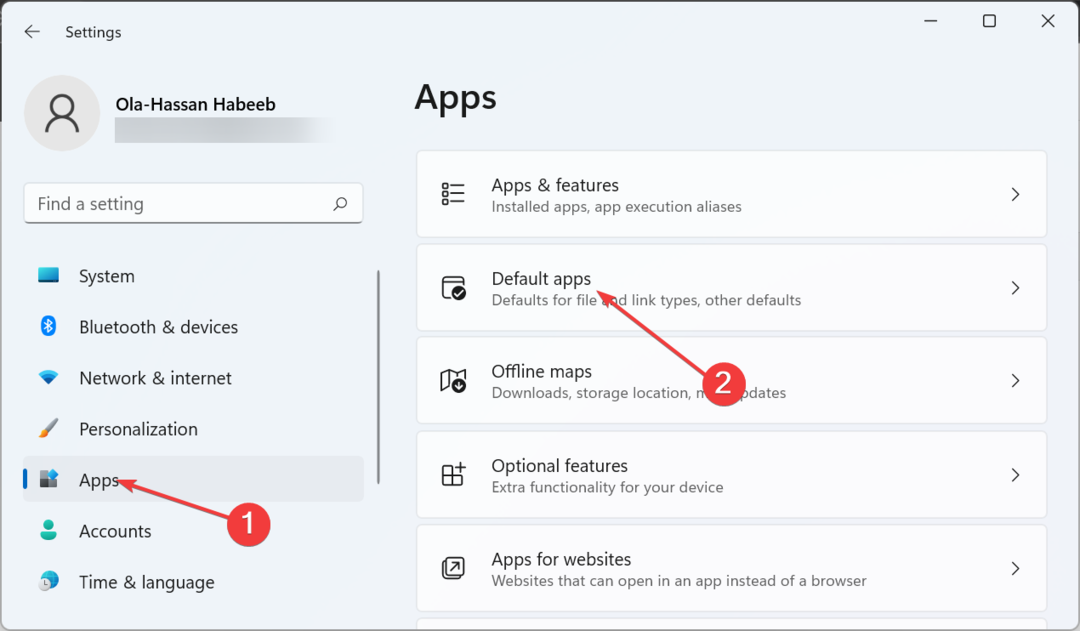
- Сада унесите тип датотеке за који желите да поставите подразумевану апликацију Подесите подразумевану вредност за тип датотеке или тип везе оквир за претрагу.
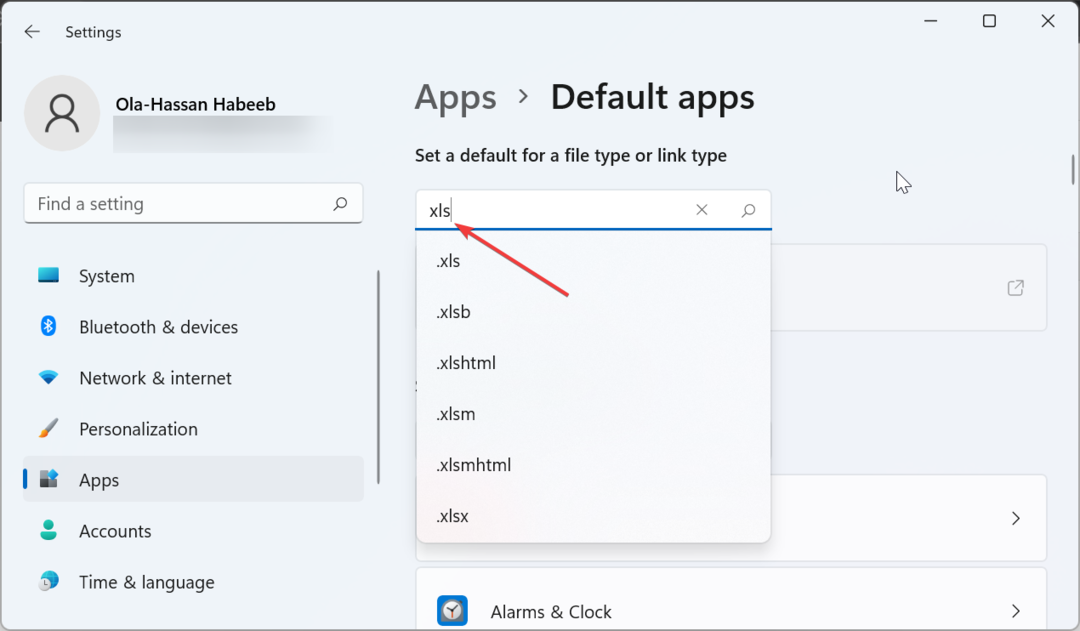
- притисните Ентер кључ.
- Коначно, изаберите Екцел као подразумевану апликацију и кликните У реду.
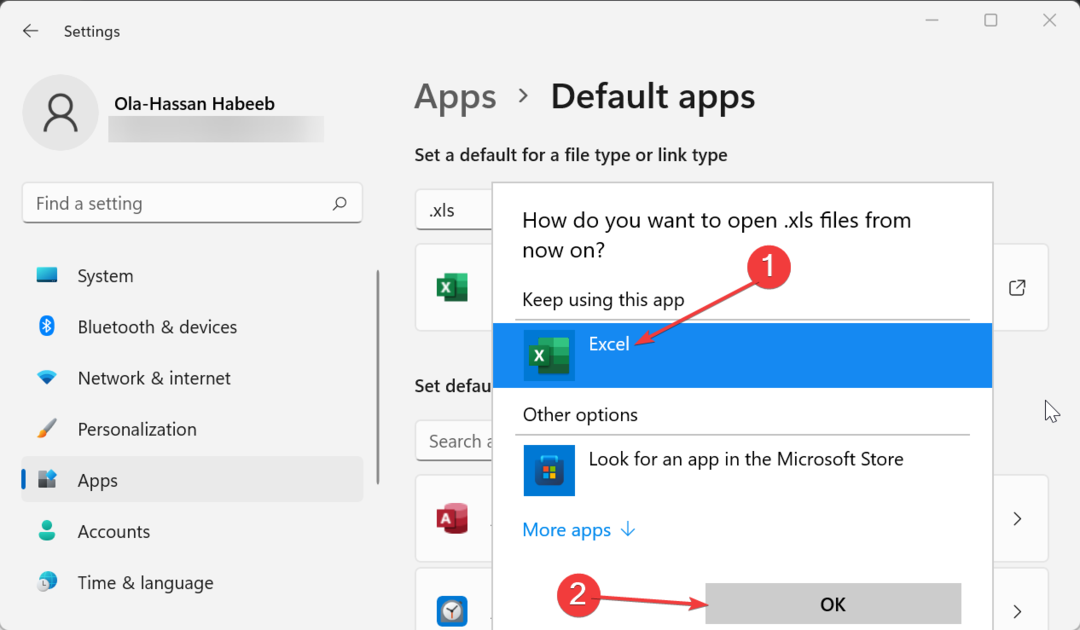
Ако нисте поставили Мицрософт Екцел као подразумевану апликацију за отварање повезаних датотека, не би било изненађујуће да се Екцел датотеке отварају у Нотепад-у. Да бисте то исправили, следите горенаведене кораке и унесите потребне промене.
- 5 брзих начина за откључавање засивљених менија у Екцел-у
- Како активирати гласовни наратор у Мицрософт Екцел-у
3. Проверите тип проширења
- притисните Виндовс тастер + Е да покренете Филе Екплорер и идите на локацију отварања датотеке у погрешној апликацији.
- Кликните Поглед картицу на врху и изаберите Прикажи опција.
- Сада, изаберите Екстензије имена датотеке и проверите да ли је датотека у формату који је компатибилан са Екцел-ом.
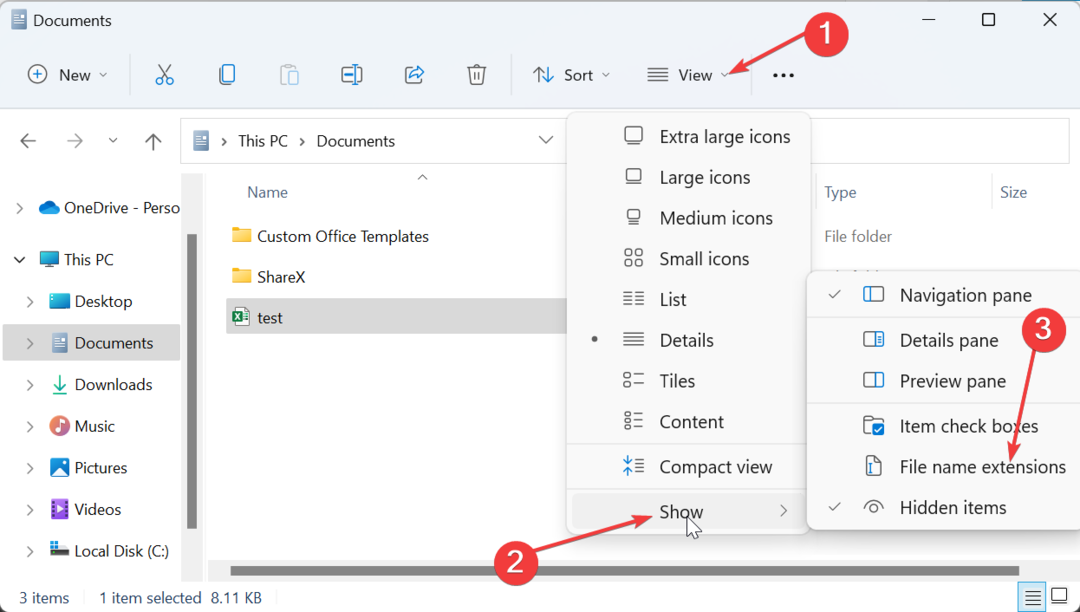
- Ако датотека није компатибилна са Екцел-ом, кликните на њу десним тастером миша и изаберите Преименуј.
- На крају, унесите назив датотеке како треба и додајте исправну екстензију одвојену тачком.
Понекад се Екцел датотеке могу отварати у Нотепад-у јер је екстензија написана или погрешно постављена. Решење за ово је преименовање датотеке у складу са тим.
4. Поправка Оффице инсталације
- притисните Виндовс тастер + Р, тип аппвиз.цпл, и кликните на У реду дугме.
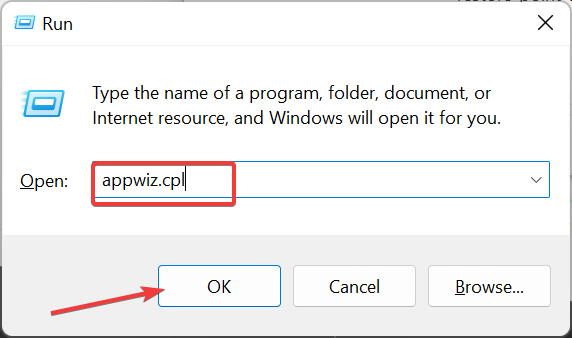
- Кликните десним тастером миша на своју Оффице инсталацију и изаберите Промена опција.
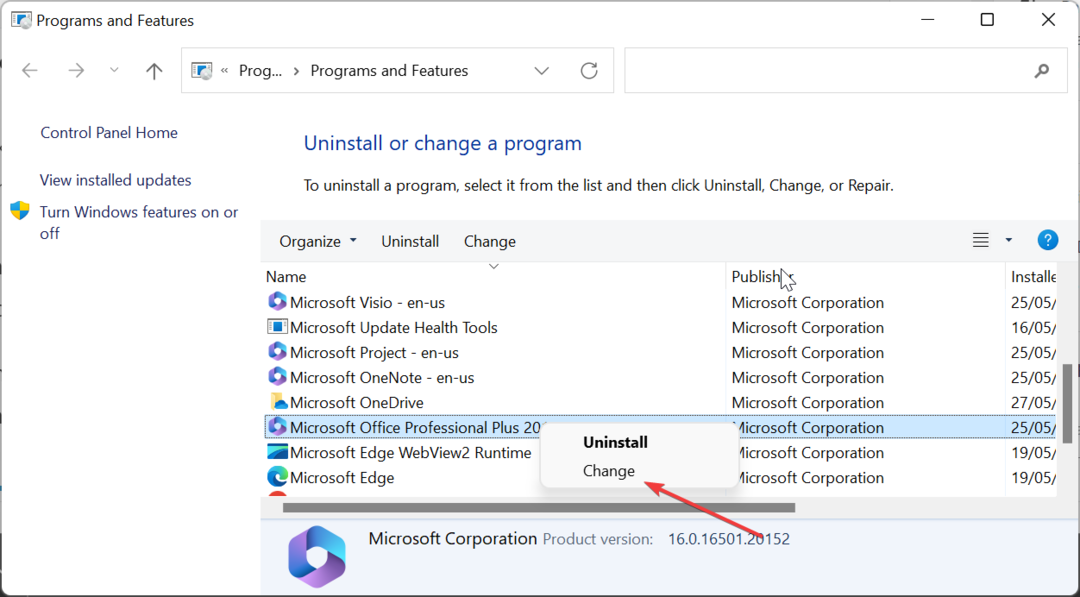
- Сада кликните на квачицу Онлине поправка Радио дугме.
- На крају, кликните на Репаир дугме и пратите упутства на екрану да бисте довршили процес.
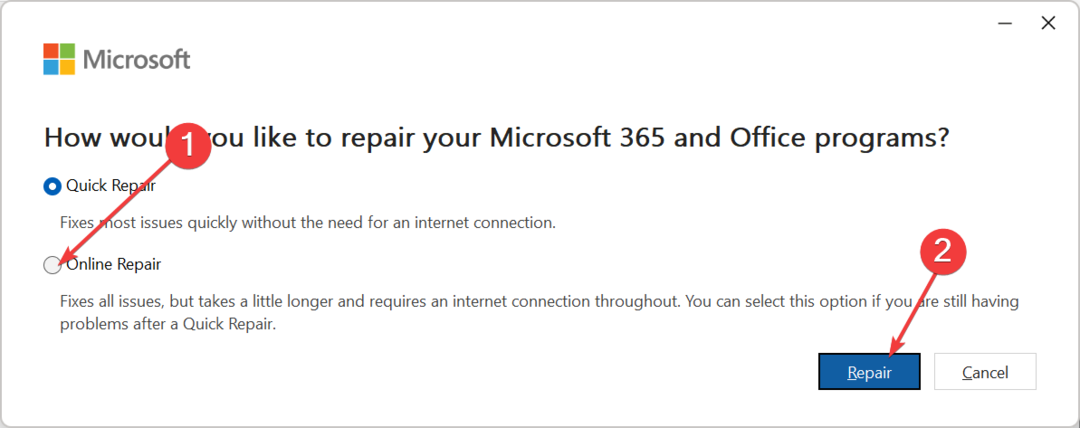
Ако дође до притиска и не можете да спречите отварање ваших Екцел датотека у бележници, морате да поправите инсталацију Оффице-а. Ово би требало да елиминише потенцијалне проблеме који узрокују квар Екцел датотека.
Ако се Екцел датотеке отворе у Нотепад-у, то може учинити да ваше датотеке изгледају неорганизовано и отежати уређивање документа. Али са информацијама у овом водичу, требало би да будете у могућности да решите проблем и вратите нормалан рад на рачунар.
Слично, ако Екцел наилази на проблеме на вашем рачунару, погледајте наш свеобухватни чланак да бисте га поправили без напора.
Јавите нам решење које вам је помогло да решите овај проблем у коментарима испод.
![Рунтиме Еррор 3706: Провајдер се не може пронаћи [поправка]](/f/8b7b41882535350105cef447507f58b4.png?width=300&height=460)